董师傅:以前的一键还原软件大多采用DOS+Ghost(下载)的方式备份系统,由于Vista采用全新的启动方式,导致这些软件无法备份。其实现在Win PE技术已经非常成熟,我们可以利用Win PE+Ghost32来备份/还原系统。
使用Win PE+Ghost32比DOS+Ghost的方式备份系统有更大的优越性,它的原理是在Vista系统的基础上安装Win PE从而组成双系统,然后进入Win PE使用Ghost32备份/还原系统。由于Win PE使用的是XP内核,不仅操作方便(界面、习惯和XP类似),而且可以把它当作系统维护工具使用。
准备工作 请进Win PE
第一步:下载MG.PEGhost,解压后用鼠标右键单击其中的MG.PEGhost.exe,选择“以管理员身份运行”(该程序无法在XP下使用),程序默认开始安装Win PE,由于要对备份参数进行自定义,这里单击NO,暂缓安装。
第二步:启动MG.PEGhost主程序,这里可以对备份参数进行必要的设置。程序默认是备份C盘系统到第二分区,镜像的名称是basickOS.gho。我们可以根据自己实际情况加以设置,如可以设置将系统自动备份为e:\vista.gho(图1)。切换到“Advanced SET”项,可以对Ghost的参数进行设置。因为Vista备份镜像比较大,对于需要将备份保存到CD光盘的,这里可以选择“启用分段克隆”,并输入分割的数值650MB。此外,还可以设置备份时是否忽略坏簇,自动重启、压缩率等。
 |
第三步:完成上述的设置后返回“Mail Control”项,单击Setup PE开始安装Win PE,完成后单击OK重启系统就可以准备备份系统了。
备份/维护 得心应手
重启系统后在多重启动菜单选择HomeNet Windows PE,系统开始加载Win PE,进入后可以看到,系统的界面和原来的XP类似。如果要备份系统只要双击桌面的“快捷备份系统”,启动Ghost32后即可开始备份系统到事先设置的目录(图2)。下次如果要还原系统,同样进入Win PE后运行桌面的“快捷还原系统”即可。
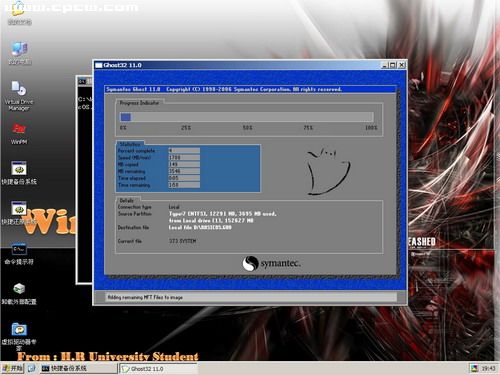 |
董师傅提示:上述备份/还原使用的其实是Ghost的批处理参数,可以右击“快捷还原系统”,选择“编辑”,打开批处理手动对参数进行更改。Win PE还自带PQ软件,方便大家对分区进行编辑。此外,这个Win PE还支持USB设备,在备份/还原操作前最好拔下USB设备,以免造成不必要的损失。
当然,这个Win PE不仅用于备份/还原系统,用它来维护系统也是得心应手。因为它的界面和使用习惯与XP完全相同,可以用它来做很多维护工作。比如,Ghost还原系统是彻底还原,在还原之前需要备份当前系统的病毒库、补丁、个人文档等文件。现在在这个PE中打开“我的电脑”,复制上述需要保存的文件即可。
董师傅提示:由于Vista的启动和启动分区关联性非常高,如果更改启动分区(如更改大小),很容易造成启动故障。如果还原系统后无法成功启动Vista,此时可以使用Vista安装光盘进行修复。在BIOS中将第一启动设置为光驱启动,然后插入安装光盘,出现Vista的安装界面,在出现语言选择界面时单击“下一步”。在出现的安装界面单击左下角的“修复计算机”,接着在出现的操作系统列表选择Vista,继续单击“下一步”, 打开“系统恢复选项”窗口,单击“启动修复”。这样重启后选择“Windows Vista(已修复)”的菜单即可正常进入Vista。进入Vista后可以使用bcdedit命令删除无效选项。
自己DIY 增强Win PE功能
这个Win PE是使用虚拟光驱的方法加载系统,它的主体实际上就是C:\WinPE.MaGicox\WINPE.IS_文件,这是一个CAB压缩文件,里面是一个ISO格式光盘镜像文件。可以使用UltraISO打开它进行编辑,添加一些实用软件进去。
第一步:下载UltraISO(编辑Win PE的ISO文件)、iexpress(制作CAB文件,该程序在XP系统的c:\windows\system32)。然后把C:\WinPE.MaGicox\WINPE.IS_重命名为WINPE.rar,使用WinRAR打开后将其中的winpe.iso解压到d:\。
第二步:启动UltraISO后,单击“文件→打开”,打开d:\winpe.iso。其中的winpe\picture.jpg就是Win PE的墙纸,我们可以先准备一张1024×768的jpg图片保存为picture.jpg。然后单击“操作→添加文件”,用自己准备好的图片作为Win PE的墙纸。
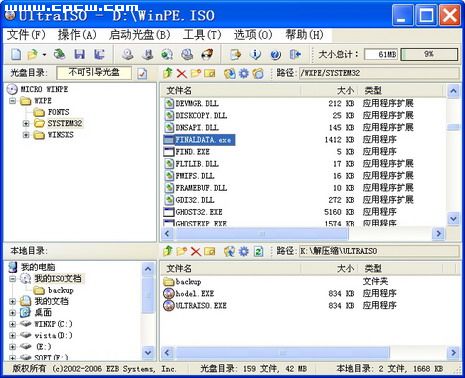 |
第三步:大家还可以自行添加其他实用软件到winpe \system32,这样进入Win PE后可以直接调用。比如,可以把著名的恢复软件FINALDATA绿色版添加进来。
董师傅提示:Win PE毕竟是精简内核的XP,所以上面添加的最好是绿色软件。为了保证添加后的软件可以运行,可以在添加后进入Win PE看看是否能成功运行。如果程序提示缺少文件,大家可以到XP完整版中提取出来并添加到WINPE.IS_中即可。
第四步:完成添加后将文件保存,然后把文件保存在d:\winpe.iso。启动iexpress,按向导提示单击“下一步”,在Package Purpose这一步选择“Creat compressed files only (AactiveX install)”(图4)。
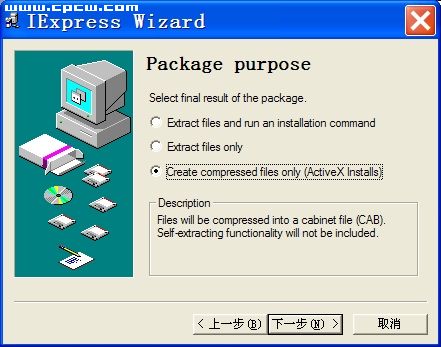 |
第五步:继续单击“下一步”,单击ADD选择上述修改的d:\winpe.iso制作CAB文件,将文件保存为d:\WINPE.cab。制作完成后将d:\WINPE.cab文件改名为WINPE.IS_,替换C:\WinPE.MaGicox\WINPE.IS_文件即可。这样下次就可以使用上述增强版的Win PE了。由于Win PE采用的是虚拟镜像的方式运行,可以在Win PE中对C盘进行格式化、恢复数据等操作。
董师傅提示:如果要卸载Win PE,只要删除c:\boot.ini、c:\ LDRXPE、c:\WINNT.XPE、c:\WinPE.MaGicox整个目录文件即可。
| Word教程网 | Excel教程网 | Dreamweaver教程网 | Fireworks教程网 | PPT教程网 | FLASH教程网 | PS教程网 |
| HTML教程网 | DIV CSS教程网 | FLASH AS教程网 | ACCESS教程网 | SQL SERVER教程网 | C语言教程网 | JAVASCRIPT教程网 |
| ASP教程网 | ASP.NET教程网 | CorelDraw教程网 |
 QQ:2693987339(点击联系)购买教程光盘
QQ:2693987339(点击联系)购买教程光盘